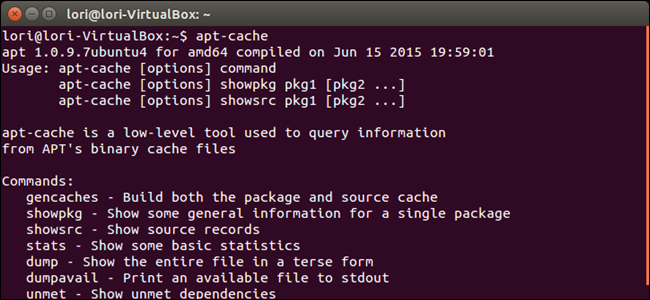La partie la plus difficile de la compilation de logiciels sous Linuxrecherche ses dépendances et les installe. Ubuntu a des commandes apt qui détectent, localisent et installent automatiquement les dépendances, faisant le travail difficile pour vous.
Nous avons récemment abordé les bases de la compilation de logiciels à partir des sources sur Ubuntu, alors consultez notre article original si vous ne faites que commencer.
Auto-apte
Auto-apt surveille et attend lorsque vous exécutez le./ configure commande à travers elle. Lorsque ./configure tente d’accéder à un fichier qui n’existe pas, auto-apt met le processus ./configure en attente, installe le package approprié et laisse le processus ./configure se poursuivre.
Tout d'abord, installez auto-apt avec la commande suivante:
sudo apt-get install auto-apt

Une fois l’installation terminée, exécutez la commande suivante pour télécharger les listes de fichiers requises par Auto-apt. Ce processus prendra quelques minutes.
sudo auto-apt update

Une fois la première commande effectuée, exécutez les commandes suivantes pour mettre à jour ses bases de données. Ces commandes prendront également quelques minutes.
sudo auto-apt updatedb && sudo auto-apt update-local

Une fois que vous avez fini de créer les bases de données d’auto-apt, vous pouvez démarrer le processus ./configure à l’aide de la commande suivante:
sudo auto-apt run ./configure

Apt-File
Si vous voyez un message d'erreur qui dit un spécifiquefichier est manquant, vous pouvez ne pas savoir le paquet que vous devez installer pour obtenir le fichier. Apt-file vous permet de trouver les packages qui contiennent un fichier spécifique avec une seule commande.
Tout d’abord, vous devrez installer apt-file lui-même:
sudo apt-get install apt-file

Après l’avoir installé, lancez la commande suivante pour télécharger les listes de fichiers à partir de vos référentiels apt configurés. Ce sont des listes volumineuses, donc leur téléchargement prendra quelques minutes.
sudo apt-file update

Exécutez la commande suivante en remplaçant «example.pc”Avec un nom de fichier, et la commande vous dira exactement quel paquet vous devez installer:
fichier de recherche apt-file example.pc

Installez le paquet avec la commande standard apt-get install:
package sudo apt-get install
Vous pouvez également effectuer une recherche de fichier à partir du site Web Ubuntu Package Search. Utilisez le "Rechercher le contenu des paquets”Section sur la page pour rechercher un fichier spécifique.

Il vous donnera les mêmes résultats que apt-file et vous n’aurez pas à télécharger de liste de fichiers.

Apt-Get Build-Dep
Nous avons couvert apt-get build-dep dans notre post initial. Si une version antérieure du programme que vous tentez d’installer figure déjà dans les dépôts de paquets d’Ubuntu, Ubuntu connaît déjà les dépendances qu’elle nécessite.
Tapez la commande suivante en remplaçant “paquet”Avec le nom du paquet, et apt-get installera les dépendances requises:
sudo apt-get build-dep

Apt-get vous invite à installer toutes les dépendances requises.

Si une version plus récente du programme nécessite différentes dépendances, vous devrez peut-être installer certaines dépendances supplémentaires manuellement.
Toutes ces commandes utilisent apt-get, vous pouvez donc également les utiliser sur Debian, Linux Mint et sur toute autre distribution Linux utilisant les paquets apt-get et .deb.